win7开机系统还原详细步骤及教程
时间:2025-06-02 10:52:53 240浏览 收藏
担心电脑因病毒而系统崩溃?无需重装系统,系统还原是个简便方法。本文详细介绍了win7开机进入系统还原的步骤:首先创建系统还原点,打开控制面板,进入“系统和安全”,然后在“系统”界面中点击“系统保护”,创建还原点。之后,开机按F8进入安全模式,选择最近的还原点进行系统还原。
您是否担心自己的电脑因长时间使用而可能受到病毒侵扰,从而引发系统崩溃的情况呢?尽管现在重新安装操作系统已经不算复杂的事情,但其实还有一种更简便的方式,那就是系统还原。于是,就有不少小伙伴好奇地问道:win7开机时如何进入系统还原呢?下面,就让小编带大家一起来了解一下win7系统的还原方法吧。
第一步,先创建一个系统还原点。打开控制面板,选择“系统和安全”。
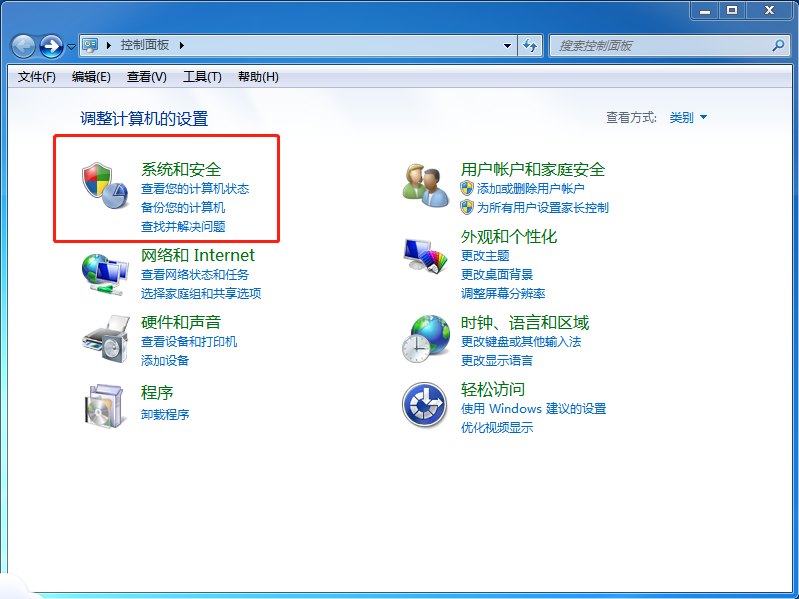
第二步,在弹出的界面里,点击“系统”。
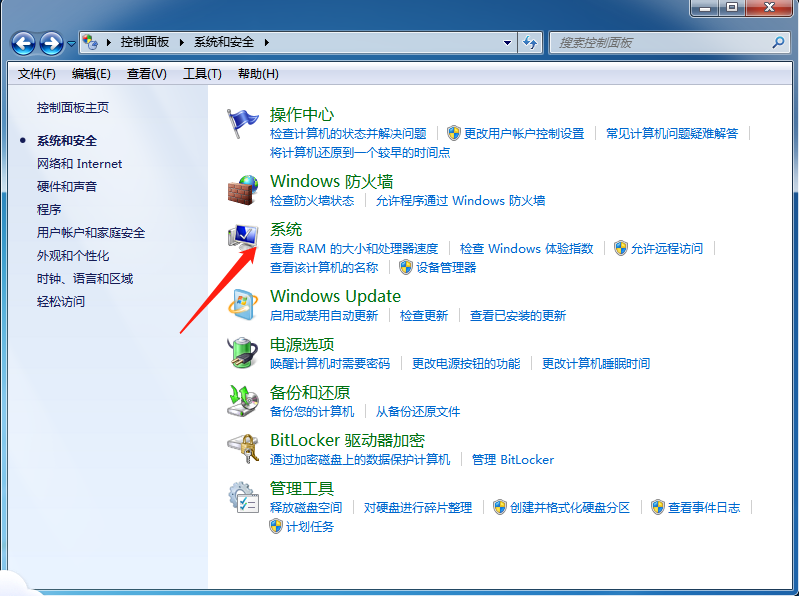
第三步,在新打开的系统界面中,找到并点击“系统保护”。
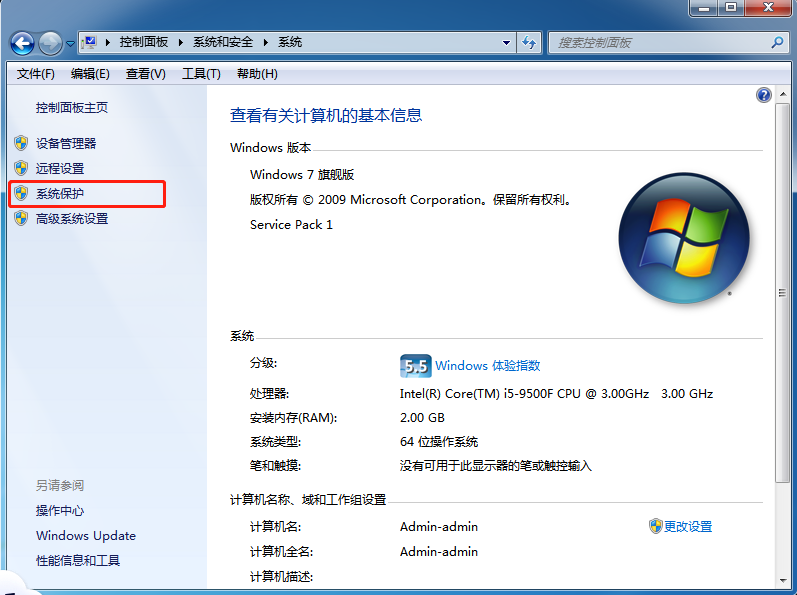
第四步,随后在出现的窗口内,点击“创建”按钮。
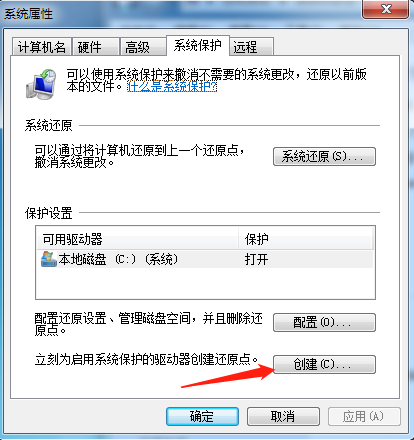
第五步,接着在弹出的对话框中,输入相关信息描述后,再点击“创建”。
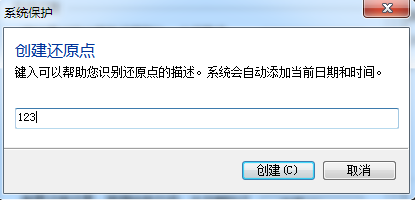
第六步,接下来就开始创建还原点了。
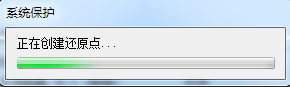
第七步,创建完成后,点击关闭按钮。
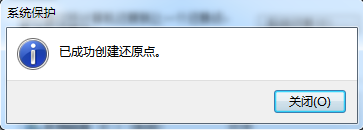
第八步,之后在开机时按下F8键,进入界面后选择安全模式。
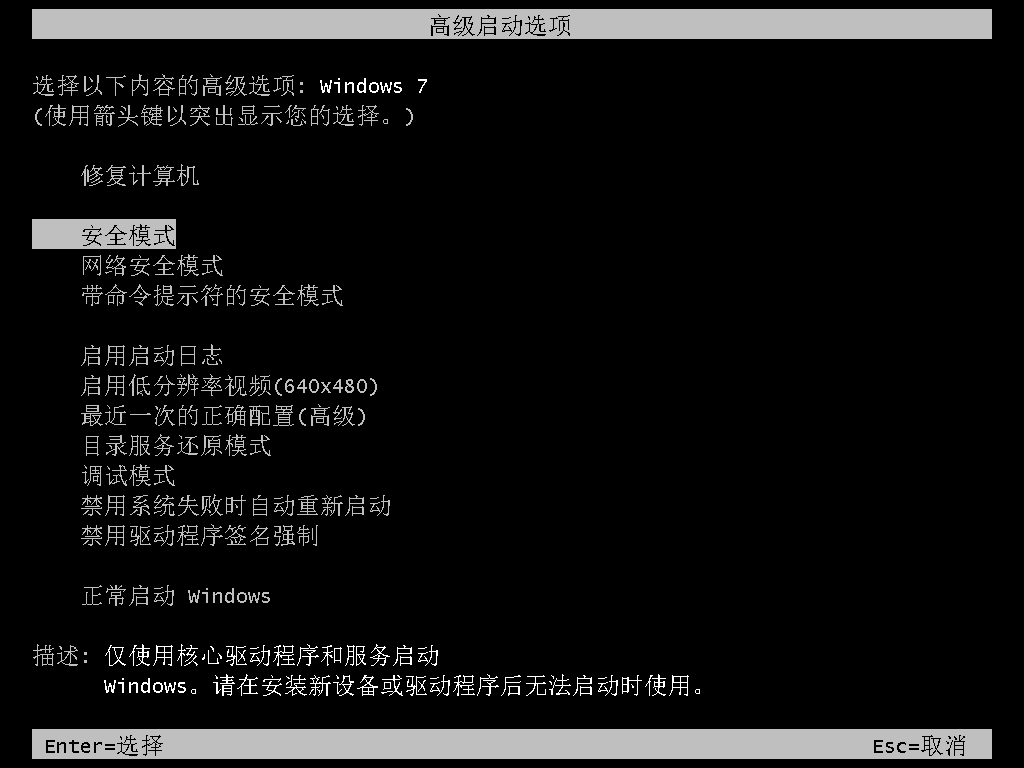
第九步,进入安全模式后,点击开始菜单,选择“所有程序”,然后打开“附件”,再选择“系统工具”,最后点击“系统还原”。
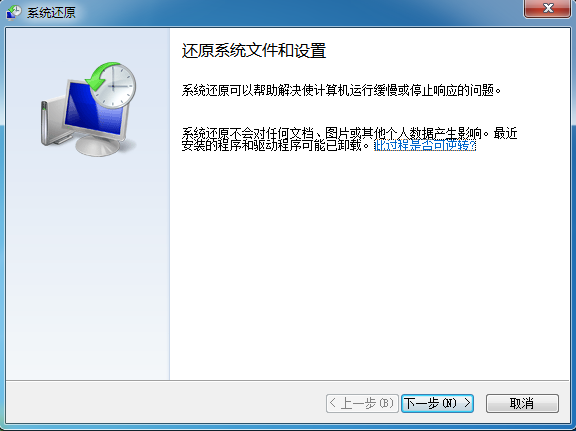
第十步,随后选择最近手动设定的还原点或者其他的还原点,接着点击“扫描受影响程序”即可。
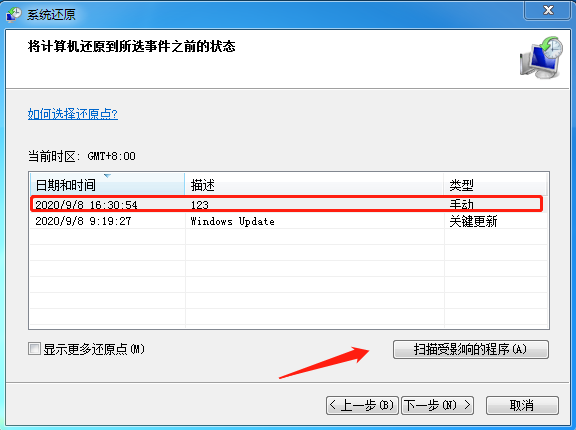
到这里,我们也就讲完了《win7开机系统还原详细步骤及教程》的内容了。个人认为,基础知识的学习和巩固,是为了更好的将其运用到项目中,欢迎关注golang学习网公众号,带你了解更多关于的知识点!
-
501 收藏
-
501 收藏
-
501 收藏
-
501 收藏
-
501 收藏
-
253 收藏
-
304 收藏
-
362 收藏
-
360 收藏
-
438 收藏
-
227 收藏
-
358 收藏
-
383 收藏
-
351 收藏
-
164 收藏
-
340 收藏
-
356 收藏
-

- 前端进阶之JavaScript设计模式
- 设计模式是开发人员在软件开发过程中面临一般问题时的解决方案,代表了最佳的实践。本课程的主打内容包括JS常见设计模式以及具体应用场景,打造一站式知识长龙服务,适合有JS基础的同学学习。
- 立即学习 543次学习
-

- GO语言核心编程课程
- 本课程采用真实案例,全面具体可落地,从理论到实践,一步一步将GO核心编程技术、编程思想、底层实现融会贯通,使学习者贴近时代脉搏,做IT互联网时代的弄潮儿。
- 立即学习 516次学习
-

- 简单聊聊mysql8与网络通信
- 如有问题加微信:Le-studyg;在课程中,我们将首先介绍MySQL8的新特性,包括性能优化、安全增强、新数据类型等,帮助学生快速熟悉MySQL8的最新功能。接着,我们将深入解析MySQL的网络通信机制,包括协议、连接管理、数据传输等,让
- 立即学习 500次学习
-

- JavaScript正则表达式基础与实战
- 在任何一门编程语言中,正则表达式,都是一项重要的知识,它提供了高效的字符串匹配与捕获机制,可以极大的简化程序设计。
- 立即学习 487次学习
-

- 从零制作响应式网站—Grid布局
- 本系列教程将展示从零制作一个假想的网络科技公司官网,分为导航,轮播,关于我们,成功案例,服务流程,团队介绍,数据部分,公司动态,底部信息等内容区块。网站整体采用CSSGrid布局,支持响应式,有流畅过渡和展现动画。
- 立即学习 485次学习
